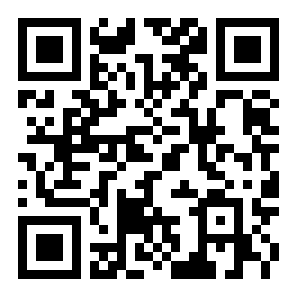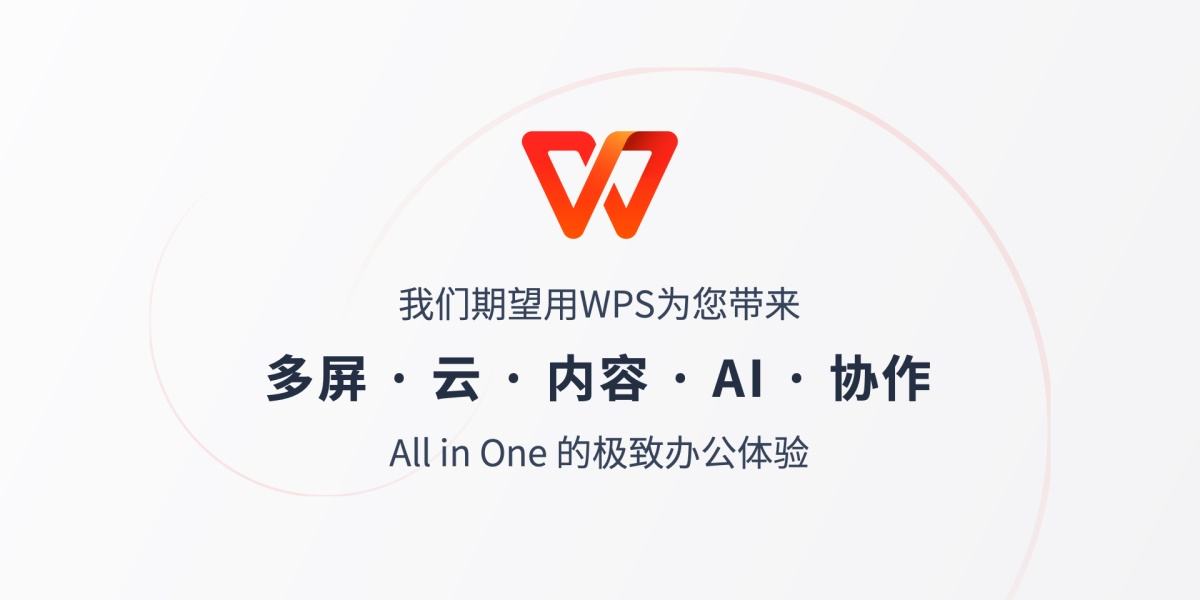wps一次性删除所有批注步骤一览
来源:全查网
更新时间:2023-02-22 19:25:41
文章导读:wps如何批量删除批注?大学生把论文发给老师后,老师批改完会再次发回来,打开后可以看到密密麻麻的批注。修改完内容后这些批注得删除。那么wps如何批量删除批注呢?小编整理了一些相关内容分享给大家哦!wps如何批量删除批注第一步:打开需要删除批注的WPSWord,可以看到界面右侧有一些批注信息;第二步:点击某个批注后,点击如图所示的图标可以在子选项中选择删除批注信息;第三步:接着点击“审阅”选项卡,点击“删除”按钮并在子选

wps如何批量删除批注
大学生把论文发给老师后,老师批改完会再次发回来,打开后可以看到密密麻麻的批注。修改完内容后这些批注得删除。那么wps如何批量删除批注呢?小编整理了一些相关内容分享给大家哦!
wps如何批量删除批注
第一步:打开需要删除批注的WPS Word,可以看到界面右侧有一些批注信息;

第二步:点击某个批注后,点击如图所示的图标可以在子选项中选择删除批注信息;

第三步:接着点击“审阅”选项卡,点击“删除”按钮并在子选项中点击“删除文档中的所有批注”;

第四步:就可以看到文档右侧的批注都被成功删除了;

第五步:后续如果需要添加批注,可以选中内容后点击上方的“插入批注”按钮,然后在右侧直接进行输入就可以了。

以上就是wps如何批量删除批注的全部内容了,全查游戏站为您提供最好用的软件教程,为您带来最新的手机资讯!
以上内容是小编网络整理的关于wps如何批量删除批注的相关攻略内容,如果不妥之处清及时联系我们。想了解更多最新的关于《WPS,Word技巧》的攻略、资讯等内容,请多多关注全查网